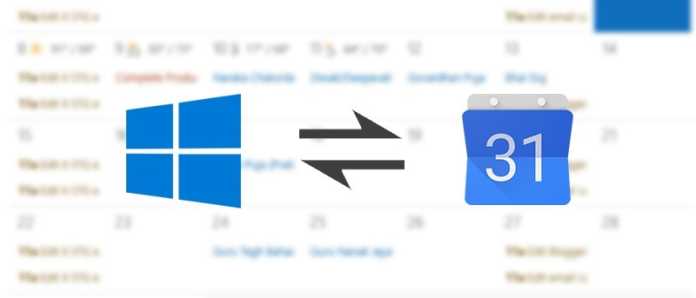
Dags att få alla viktiga händelser i kalendern från ditt Google-konto direkt till din Windows 10 kalenderapp
Vi fortsätter att spara våra viktiga händelser, födelsedagar och massor av saker i kalenderappen på din Android-enhet eller i Google Calendar som enkelt synkroniseras med andra enheter. Nu kan du använda det kontot i ditt Windows 10 och kan enkelt synkronisera dina Google-kontodata till ditt Windows 10 och se allt som registreras i ditt OS. Och denna process är väldigt lite tidskrävande och kan enkelt göras. Så ta en titt på den kompletta guiden som diskuteras nedan för att fortsätta.
Hur man synkroniserar Google Kalender med Kalender-appen i Windows 10
Metoden är väldigt enkel och kan enkelt göras med några enkla steg som vi går här och med det kommer alla dina kalenderdata att sparas i din kalenderapp i ditt Windows 10 och du kan enkelt hänvisa till varje händelse i dina fönster. Följ stegen nedan för att ställa in denna synkronisering.
Steg för att synkronisera din Google-kalender med Windows 10:
1. Först och främst besök på Google Kalender och logga sedan in med ditt Google-konto som du vill synkronisera med din Windows 10-kalender.
2. Nu där måste du välja inställningar under Min kalender där.
3. Scrolla nu nedåt tills du ser alternativet Privat adress där och klicka helt enkelt på ICAL-knappen där och det kommer att ge dig en länk.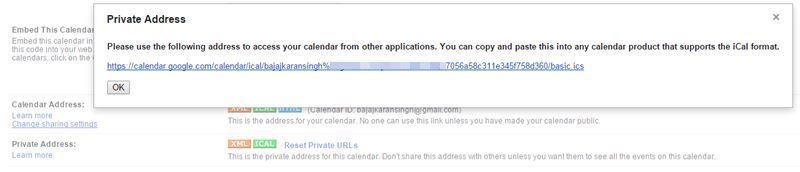
4. Därefter måste du logga in på ditt outlook.com-konto och sedan gå till “Kalender” i PC-webbplatsen i dina fönster och klicka sedan på “Importera” där och sedan på “Prenumerera”
5. Välj ett av dina önskade kalendernamn och klistra sedan in Google-kalenderlänken och klicka på “Prenumerera”.
6. Nu efter en tid kommer du att se iCloud-kalenderappen i ditt outlook-konto,
7. Besök nu helt enkelt din kalenderapp i din Windows 10 och du måste logga in med ditt outlook-konto och efter det kommer du att se ditt kalendernamn där som du kan navigera i det.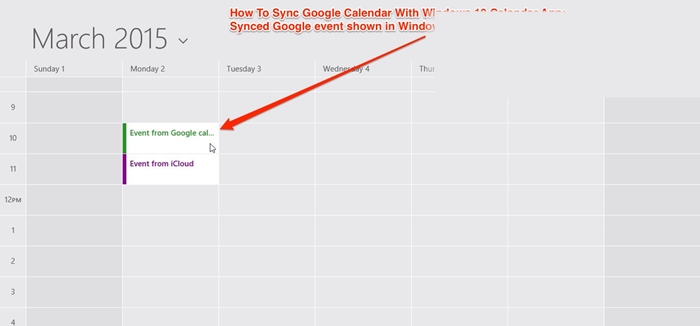
8. Då är du klar, nu synkroniseras all din kalender i din Windows 10 kalenderapp.
I vårt tidigare inlägg hade vi diskuterat om att återställa Windows 10 till fabriksinställningarna med detta kan du enkelt återställa alla dina ändringar i ditt Windows 10. Och med detta kan du också öka din Windows-prestanda och få den att prestera bättre. Så hänvisa till detta så kan du enkelt öka din Windows 10-hastighet.
Läs också:
- Hur man övervakar realtidsdataanvändning i Windows,
- Bästa verktygen för att anpassa Windows 10
Så ovan handlar allt om Synkronisera Google Kalender med Kalender-appen i Windows 10, med den här metoden kan du enkelt ha alla dina Google-kalenderposter med alla dina viktiga händelser inklusive födelsedag och alla andra saker. Så prova detta i ditt Windows 10 och missa inte dina viktiga saker. Hoppas du gillar hela guiden, dela gärna med andra också. Lämna ett meddelande om du fortfarande har problem vid något av stegen som diskuterats ovan.